5 beste manieren om Wi-Fi te repareren blijft uitschakelen op iPhone XS
"Ik heb net de nieuwe iPhone XS gekocht, maar daarnaenkele dagen na gebruik lijkt de wifi automatisch uit te schakelen tijdens een download. Het is meerdere keren gebeurd. Stel alstublieft een aantal oplossingen voor. "
Het lijkt erop dat elke keer dat Apple een nieuwe lanceertproduct, het komt met een behoorlijk aantal problemen! Als de wifi zichzelf uitschakelt voor iPhone XS, is dit een echt probleem en moet het onmiddellijk worden opgelost. Anders zult u internet niet goed kunnen gebruiken. Probeer dus niet in paniek te raken, er zijn verschillende oplossingen beschikbaar op internet, maar het onderstaande artikel bespreekt de meest effectieve oplossingen die de wifi-problemen kunnen oplossen, behoorlijk effectief.
Deel 1: Waarom wifi het op iPhone XS uitschakelt
Wordt uw wifi automatisch uitgeschakeld? Dit uiterst vervelende probleem treedt meestal op als gevolg van een softwarefout of een bug. Misschien komt de recente update die je op je iPhone XS hebt, met deze wifi-bug en beïnvloedt deze continu de gebruikerservaring. Een andere reden die dit kan veroorzaken, is dat uw systeem is beschadigd of beschadigd.
Vroeger waren er bepaalde omstandighedenwaarbij de wifi automatisch werd ingeschakeld vanwege bepaalde apps zoals AirDrop, locatieservices, enz. Dit komt omdat het systeem automatisch de behoefte aan internetverbinding detecteerde. Maar in dit geval is het precies het tegenovergestelde. Het is echter een probleem dat meteen moet worden aangepakt. En daarvoor moet je de rest van het onderstaande artikel lezen.
Deel 2: Hoe iPhone XS Wi-Fi te repareren blijft uitschakelen
Als wifi dan vanzelf iPhone XS uitschakeltvolg de onderstaande oplossingen om het te repareren. Dit zijn zeer eenvoudige maar effectieve oplossingen, die u eenvoudig thuis kunt implementeren. Maar voor uw gemak worden de oplossingen hieronder besproken met ingewikkelde details.
1. Schakel de vliegtuigmodus in en uit
De vliegtuigmodus interfereert met sommige draadloze functies. Dus je kunt het in- en uitschakelen, en het zal mogelijk de wifi repareren.
Je kunt heel gemakkelijk de instellingen van de vliegtuigmodus vinden; hier is wat je moet doen;
Stap 1: Open uw iPhone XS en ga naar Instellingen.
Stap 2: Zoek vervolgens "Vliegtuigmodus" en tik erop.
Stap 3: Hier ziet u een schuifregelaar, tik erop om de functie te activeren en tik nogmaals om de functie uit te schakelen.
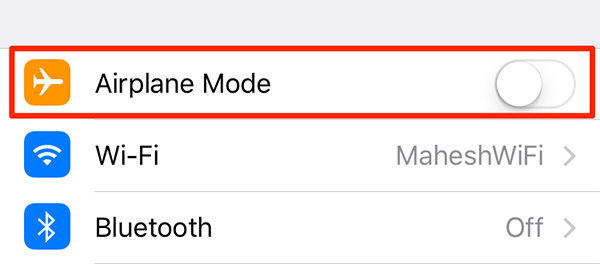
2. Start uw iPhone opnieuw op
Start eenvoudigweg de iPhone XS opnieuw op en mogelijk wordt het probleem opgelost wanneer het apparaat weer wordt ingeschakeld. Het is vrij eenvoudig om iPhone XS opnieuw te starten:
Stap 1: Houd de aan / uit-knop en de knop Volume omlaag samen ingedrukt.
Stap 2: Laat de knoppen los wanneer de Power Slider op het scherm verschijnt.
Stap 3: Veeg met de schuifregelaar en houd deze enkele seconden zo.
Stap 4: Houd nu de aan / uit-knop ingedrukt om het apparaat in te schakelen.

3. Reset de netwerkinstellingen
Als je je afvraagt 'waarom wordt mijn wifi uitgeschakeld?op zichzelf op de iPhone ', dan vind je misschien niet de juiste reden voor het probleem, maar je kunt de netwerkinstellingen opnieuw instellen en kijken wat er gebeurt. Mogelijk lost dit het wifi-probleem op, in de meeste gevallen wel. Dus hier zijn de treden.
Stap 1: Open uw iPhone en ga naar Instellingen. Ga vervolgens naar "Algemeen" en tik op "Reset".
Stap 2: Selecteer "Reset netwerkinstellingen" en mogelijk moet u de toegangscode opgeven.
Stap 3: Tik nogmaals op de optie om de opdracht te bevestigen.
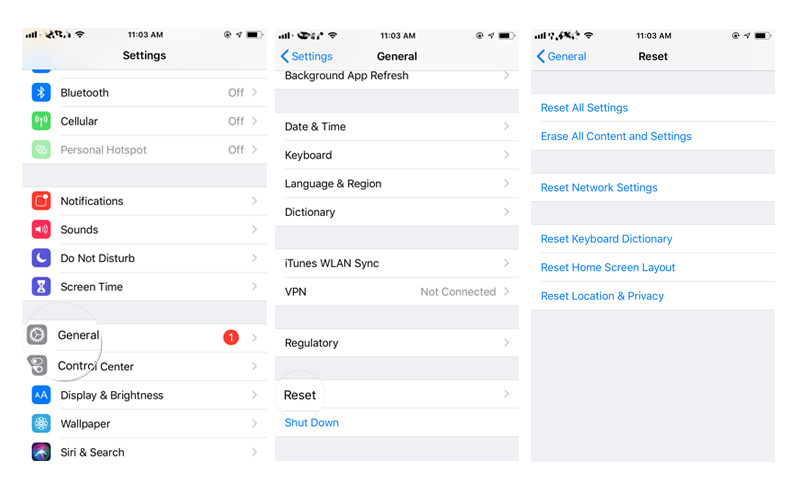
Na het resetten zou je wifi niet automatisch moeten uitschakelen, maar als dit het geval is, is het een groter probleem dan we in eerste instantie dachten. Spring dus naar de volgende oplossing.
4. Update iPhone-software
Misschien interfereert de verouderde iOS met deWi-Fi en daarom wordt het vanzelf uitgeschakeld. Update dus de iOS en kijk wat er gebeurt. Er zijn twee manieren om iOS te updaten, via OTA of via iTunes. De OTA is de meest populaire methode. Dus we bespreken het hieronder.
Stap 1: Sluit eerst de iPhone aan op een stroombron.
Stap 2: Maak daarna een back-up van het apparaat, want alles wordt na de update gewist.
Stap 3: Verbind de iPhone nu met een sterke Wi-Fi-verbinding en ga naar Instellingen.
Stap 4: Zoek vervolgens "Algemeen" en tik op "Software-updates" en iOS zal naar beschikbare updates zoeken.
Stap 5: Als er iets wordt gevonden, tikt u op "Downloaden en installeren" en vervolgens op "Installeren".

5. Fix Wi-Fi schakelt willekeurig uit met ReiBoot
Als wifi op de iPhone wordt uitgeschakeld, dan jijheeft mogelijk een probleem met de iOS, het is waarschijnlijk beschadigd. Gebruik daarom een geschikt iOS-reparatietool om de software te repareren en de wifi-toestand wordt hersteld. https://www.tenorshare.com/products/reiboot.html is een van de meest effectieve reparatietools die beschikbaar zijn, het is snel, efficiënt en werkt zonder gegevensverlies.
Stap 1: installeer en voer het hulpprogramma op uw pc uit. Verbind vervolgens uw iPhone met de pc. Tik op de optie "Besturingssysteem repareren" dat aanwezig is in het hoofdinterfacevenster.

Stap 2: Download het nieuwste firmwarepakket door op Download te klikken.

Stap 3: Nadat de download is voltooid, kiest u "Start Repair" om het herstelproces van uw apparaat te starten.
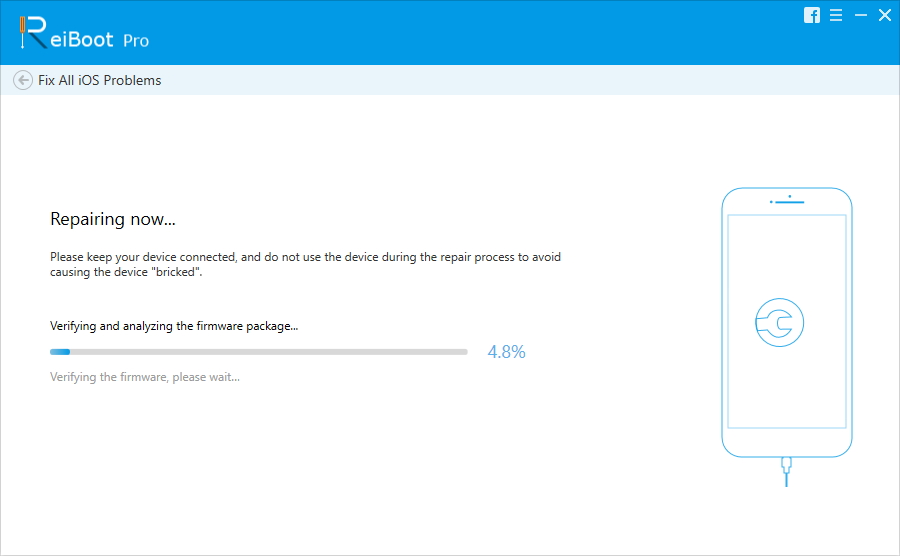
6. Herstel iPhone van iTunes
Als u niet bereid bent om een derde partij te gebruikensoftware om de iOS te repareren, dan is uw enige optie om iTunes te gebruiken om het apparaat terug te zetten naar de fabrieksinstellingen. Het herstellen van de fabrieksinstellingen lost het probleem op, maar wist ook alle gegevens van uw apparaat. We raden u daarom aan een back-up van uw apparaat te maken voordat u de reset uitvoert.
Stap 1: Start de iTunes-app op uw computer en verbind vervolgens de iPhone met de computer.
Stap 2: iTunes detecteert het apparaat onmiddellijk en zet het vervolgens in de herstelmodus.
Stap 3: In de herstelmodus bevestigt iTunes dit door een bericht op het scherm te verzenden. Hierin staat dat iTunes een iPhone in de herstelmodus heeft gedetecteerd.
Stap 4: Tik nu op de optie "Herstellen" wanneer daarom wordt gevraagd.
Stap 5: bevestig nu opnieuw door te tikken op "Herstellen en bijwerken".
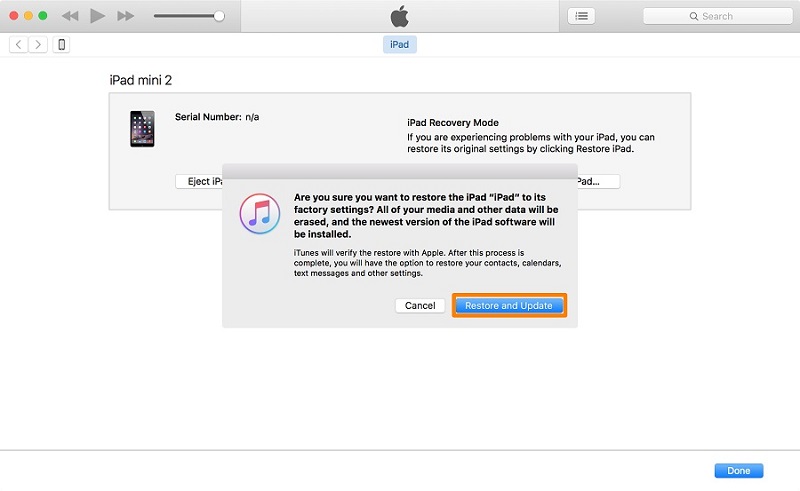
Het is niet eenvoudig als je je realiseert dat je er een hebt gekochtvan de duurste apparaten ter wereld en het voorkomt dat u draadloos kunt internetten. Maar oplossingen zijn beschikbaar, de meest effectieve worden in het artikel besproken, maar als het resetten van de netwerkinstellingen het niet oplost, moet u de hoofdweg nemen en ReiBoot gebruiken om de iOS te repareren. Het kan een softwareprobleem zijn! Maar als dat mislukt, is er geen andere manier dan het apparaat naar het ondersteuningscentrum te brengen.









